
 レンタルサーバー 「ConoHa WING(コノハウィング)
レンタルサーバー 「ConoHa WING(コノハウィング)![]() 」は、高速表示でSEO対策にもなると人気も高く東証プライム市場上場のGMOインターネットグループ株式会社が運営するサービス。
」は、高速表示でSEO対策にもなると人気も高く東証プライム市場上場のGMOインターネットグループ株式会社が運営するサービス。
このページでは、ConoHa WINGに新規取得したドメインを設定する方法と、WordPressを管理画面から簡単にインストールする方法を解説します。
ConoHa WING管理画面にログインしドメイン設定
前提:新規取得したドメインの管理画面からDNS設定変更(ConoHa WINGのネームサーバーを利用)を行った後、ConoHa WINGの管理画面で行う作業を解説します。
管理画面にログインし、「WING」→「サーバー管理」→「ドメイン」を選択します。
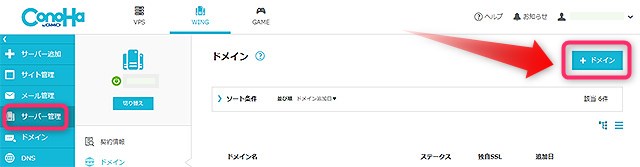
「新規ドメインを追加」「取得した新規ドメイン名」入力、無料独自SSL「利用する」を選択し、「保存」をクリック・タップします。
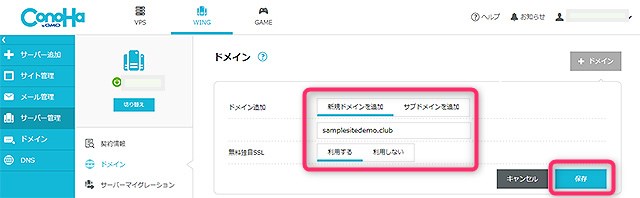
新規ドメインが追加され、独自SSLが設定中になっています。
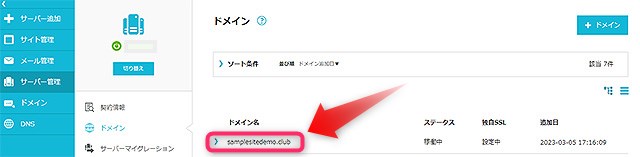
独自SSL設定作業が終了し、新規ドメイン設定が完了しました。「切り替え」をクリック・タップして新規ドメインでWordPressをインストールすることができるように変更します。
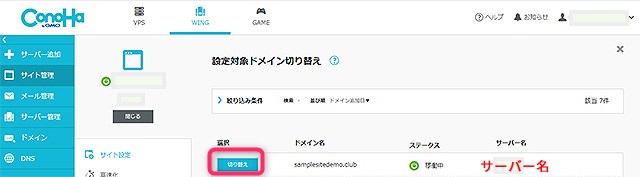
無料独自SSLの設定に1時間程度かかる場合がありますので、その時はしばらく待っていれば設定が完了します。
WordPressインストール前の設定と実行
新規ドメインとなりましたので、「+WordPress」をクリック・タップします。
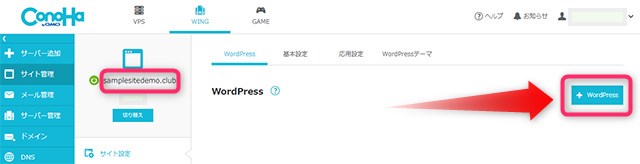
初期画面が開きますので、各項目ごとに選択・入力します。
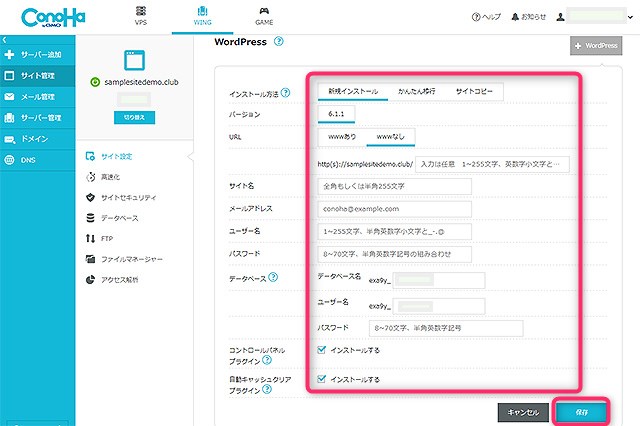
入力画面説明
| 項目 | 内容 |
| インストール方法 | 新規に利用する場合は「新規インストール」を選択 |
| バージョン | 用途に応じて選択しましょう。 |
| URL | WWWあり、なしを選択。 ディレクトリにインストールする場合ディレクトリ名を記入。 |
| サイト名 | 任意で入力します。 |
| メールアドレス | WordPress管理者のメールアドレスです。 |
| ユーザー名 | WordPressへのログインに利用するユーザー名です。 |
| パスワード | WordPressへのログインに利用するパスワードです。 |
| データベース名 | データベース名を任意で入力します。 |
| ユーザー名 | データベースを利用するユーザー名を任意で入力します。 |
| パスワード | データベースのパスワードを任意で入力します。 |
| コントロールパネル プラグイン |
任意で選択 |
| 自動キャッシュクリア プラグイン |
任意で選択 |
入力が終わりましたら「保存」をクリックしてインストール作業を実行してください。
インストール終了後、WordPress画面に、WordPressをインストールしたサイトアドレスが表示されます。このアドレスをクリックすると、管理画面URLなど各種情報が表示されますので、WordPressにログインして設定状況などを確認しましょう。
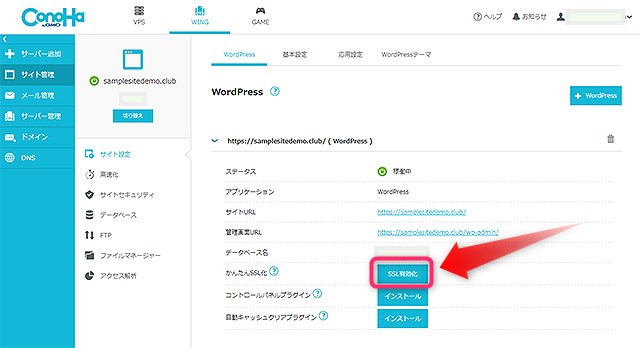
さらに、かんたんSSL化の「SSL有効化」をクリックすると、WordPress管理画面内の「設定」→「一般設定」内に表示される、WordPress アドレス (URL) とサイトアドレス (URL) httpが自動でhttps化され、よりセキュアな環境になります。

無料独自SSL・オプション独自SSLが利用できる状態になっていれば、かんたんSSL化を利用できますよ。
あわせて読みたい
WordPressとは何か基本を知る
WordPress(ワードプレス)は世界中で最も多く利用されている無料CMSです。WordPressとは何か?メリット・デメリット、どんな方に向いているか?など基本について解説しています。
詳しくはWordPressとは?ページへ
-

-
ワードプレス WordPressとは:初心者もブログ・ホームページを無料作成できる
ブログを始めたい時、ホームページやランキングサイトを無料で作りたい時「0円で使えて、お洒落なブログやかっこいいサイト・ホームページが簡単に作れて、機能も追加出来て、検索エンジン上位表示も対応して、自分 ...
続きを見る
ConoHa WINGをもっと知るには
レンタルサーバーConoHa WINGは、高速機能の人気が高くユーザー数を急速に増やしています。またConoHaブランドには、共用サーバーを始めConoHa VPSなど複数サービスがありますので、以下のページで分かりやすく解説しています。
ConoHa WING(共用サーバー)をもっと知る
-

-
ConoHa WING(コノハウィング):高速と操作性が特徴!国内最速級共用レンタルサーバー
“国内最速”が評判の高速レンタルサーバー「ConoHa WING」(コノハウィング)は、初期費用・最低利用期間はなく時間単位の課金でいつでも開始OK! 独自管理画面は直感的かつ平易に操作でき、サイト表 ...
続きを見る
ConoHa WINGシリーズをまとめました
-

-
ConoHa WING(コノハウィング)レンタルサーバー・VPS全プラン紹介&運用まとめ
レンタルサーバー 「ConoHa WING(コノハウィング)」シリーズは、東証プライム市場(旧一部)企業のGMOインターネットグループ株式会社が運営する個人・法人向けサービスで、高速系で有名なエックス ...
続きを見る
まとめ
簡単な設定でOK
ConoHa WINGで「かんたんSSL化」設定を行いますと、通常は手作業でしなければならないリダイレクト作業も自動で行えます。
リダイレクトとは、例えばhttp://sample.comにアクセスした場合、自動的にSSL化しているhttps://sample.comに転送してくれる機能です。これで、ユーザーにはセキュアなサイトを見ていただけるようになります。
簡単に、そしてリダイレクトなども自動的に設定できますので、ConoHa WINGのWordPressインストールは作業の省力化に大いに役立ちます。
記事作成者プロフィール

-
株式会社ストレン 社長
このサイトでは15年のホスティング経験からレンタルサーバー・ドメイン・ワードプレステーマを中立の視点から比較評価し始める・切り替える方の立場に立った情報をお届けします。
【プロフィール】
広島市出身,早稲田大学商学部卒
情報セキュリティマネジメント,G検定
SEO検定1級,2級知的財産管理技能士
おすすめ情報サイト「マイベスト」
レンタルサーバー・ドメイン監修




